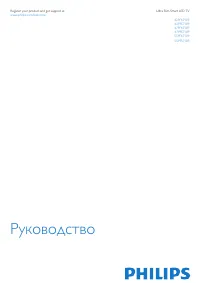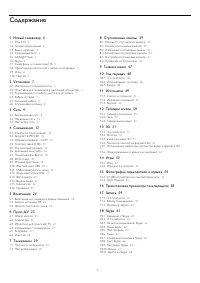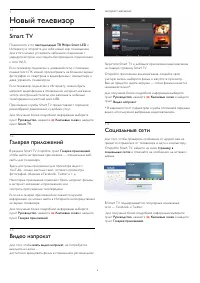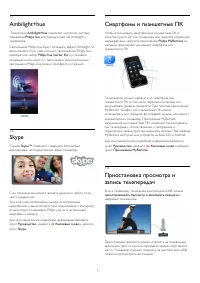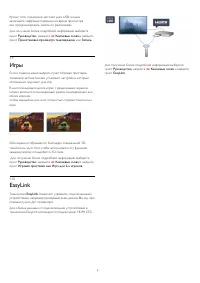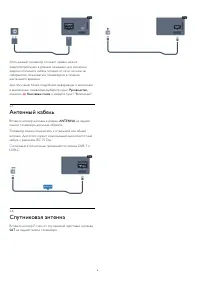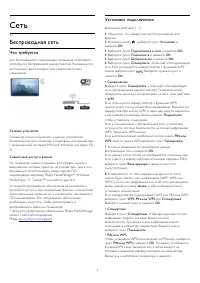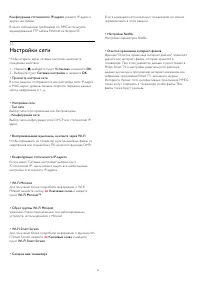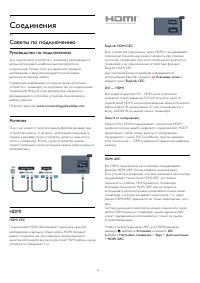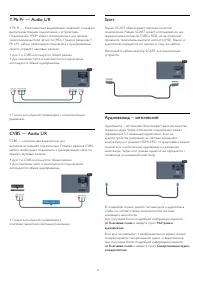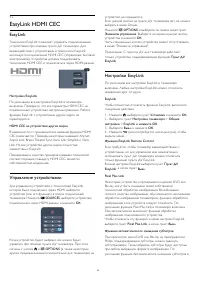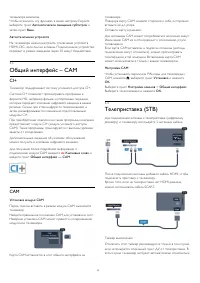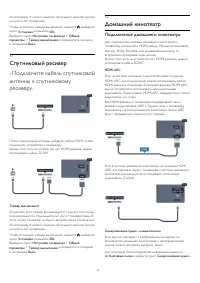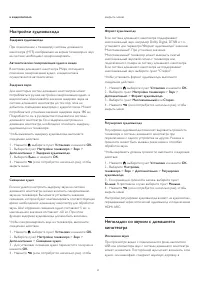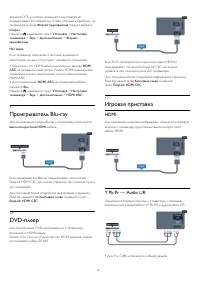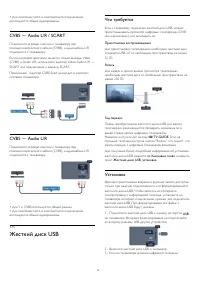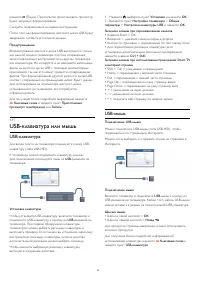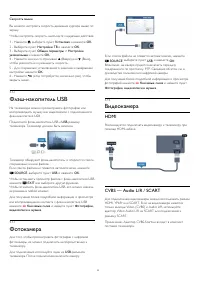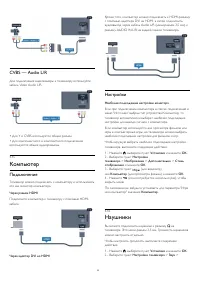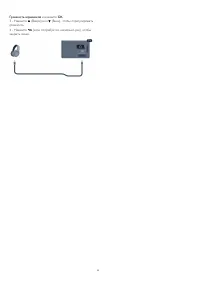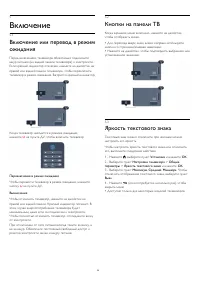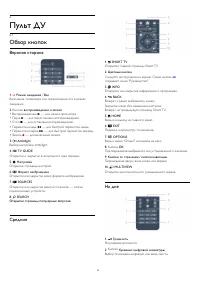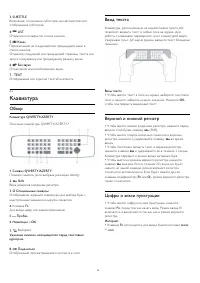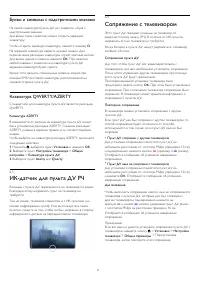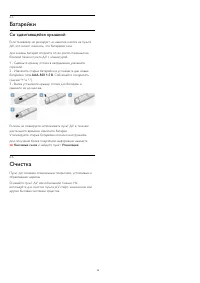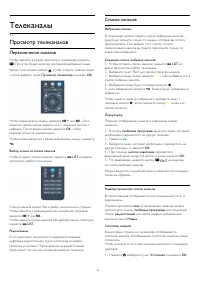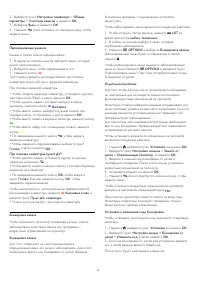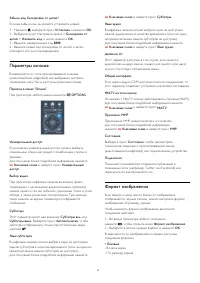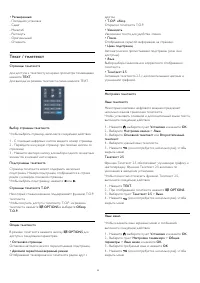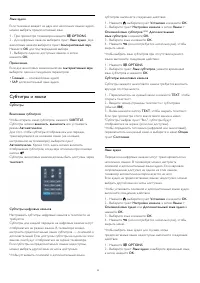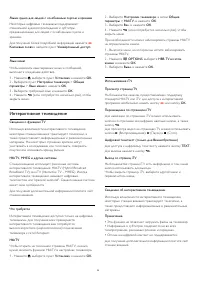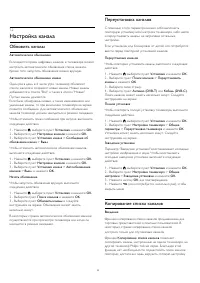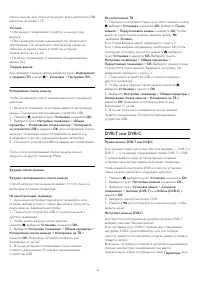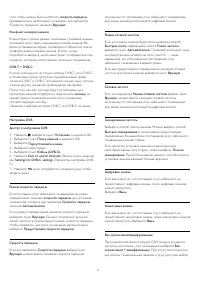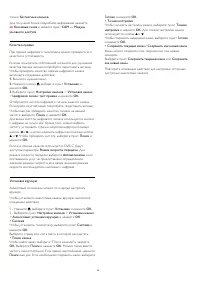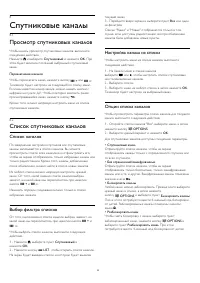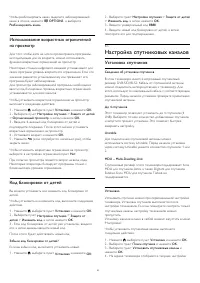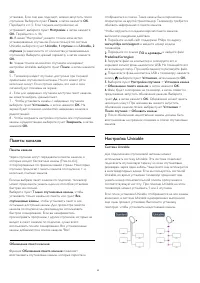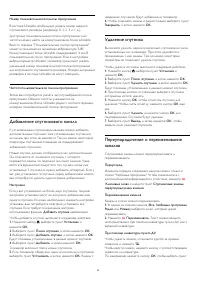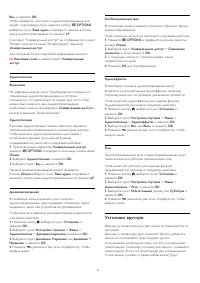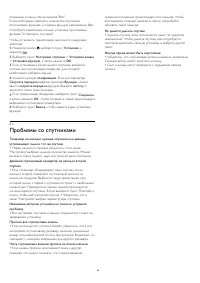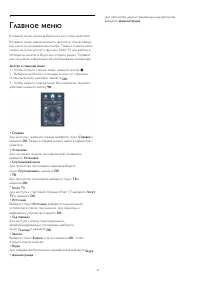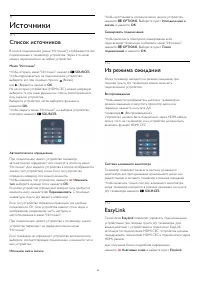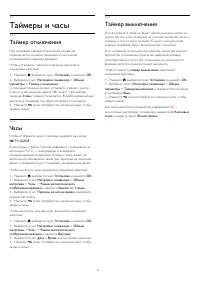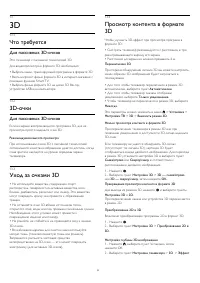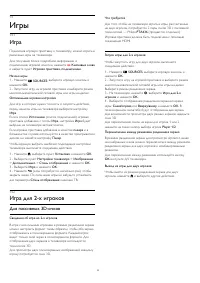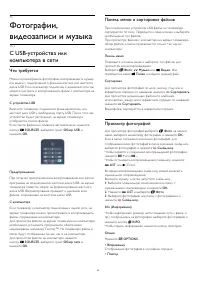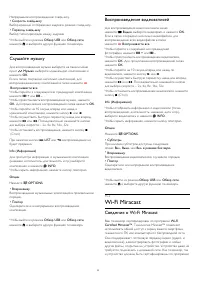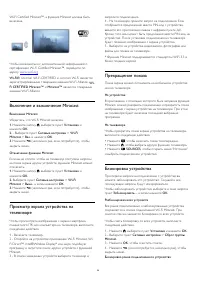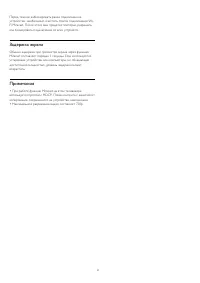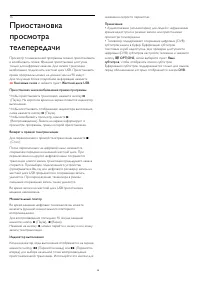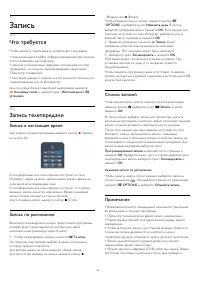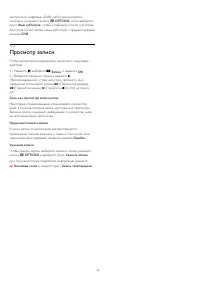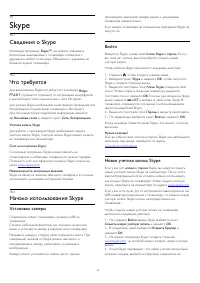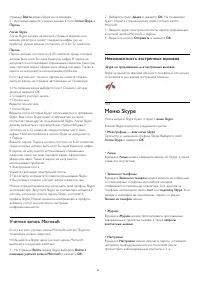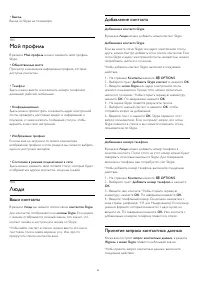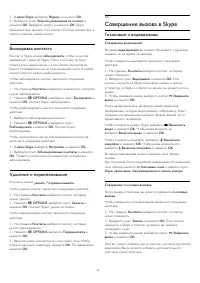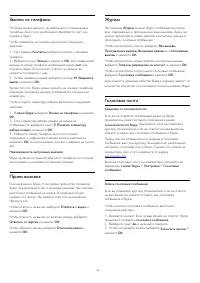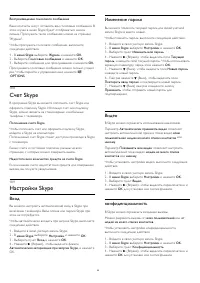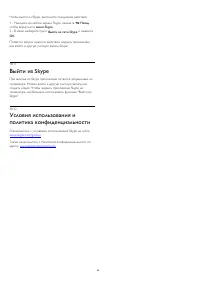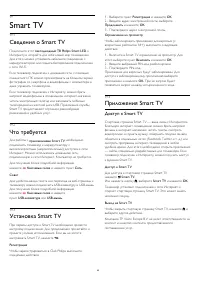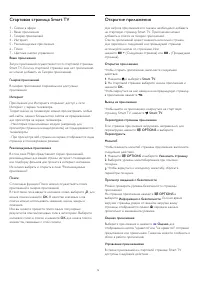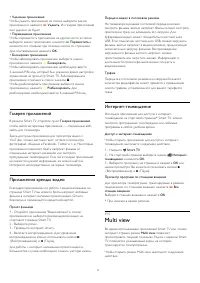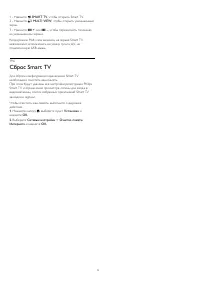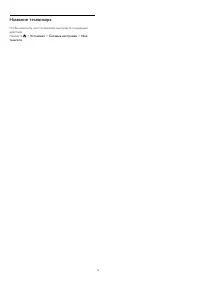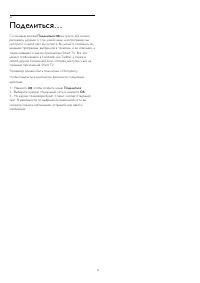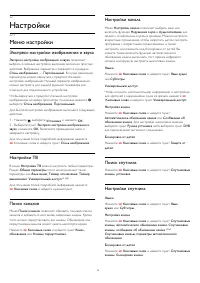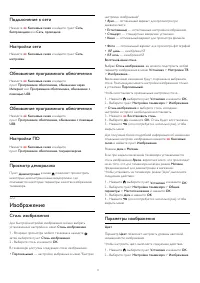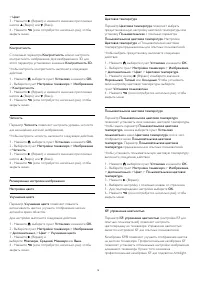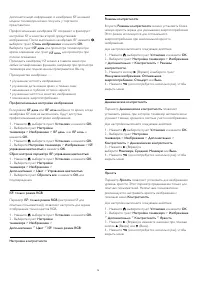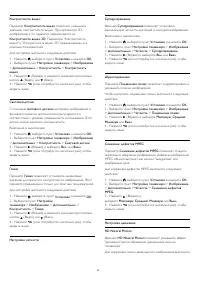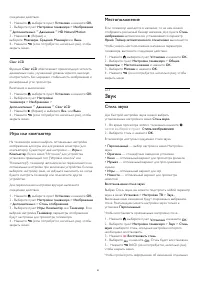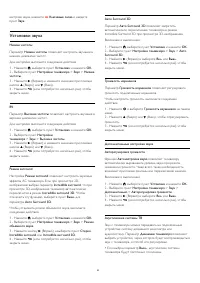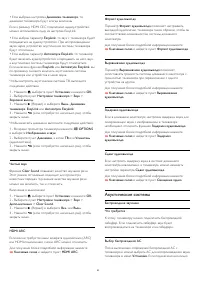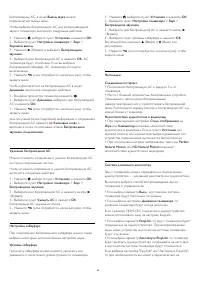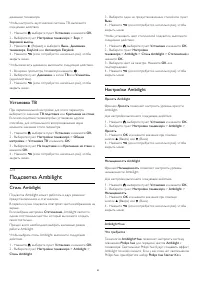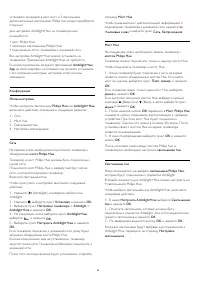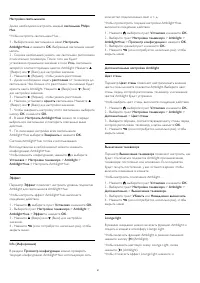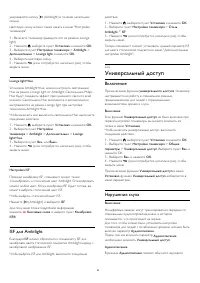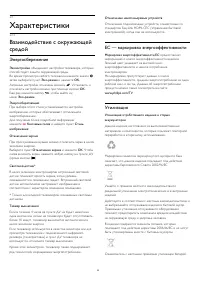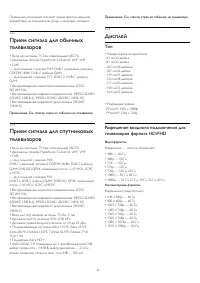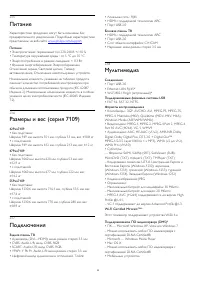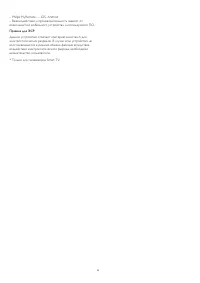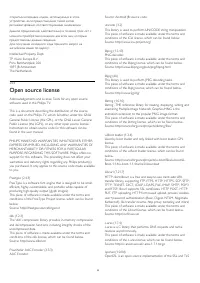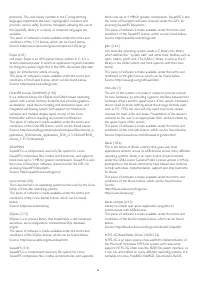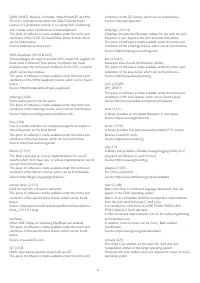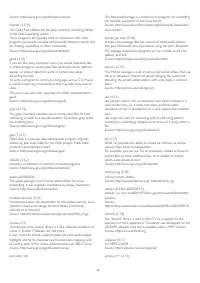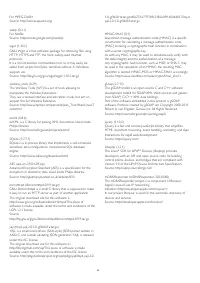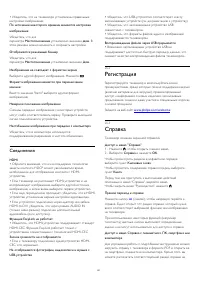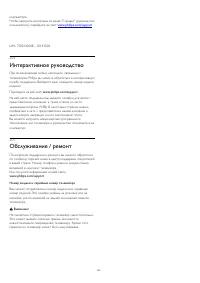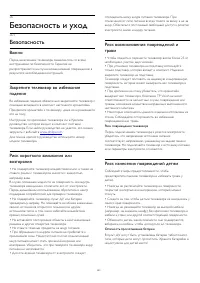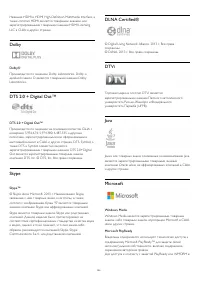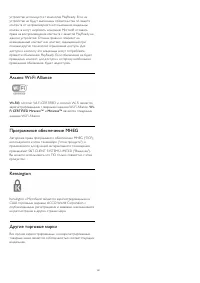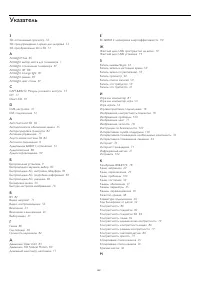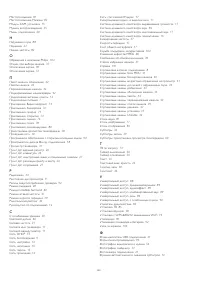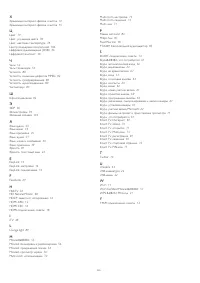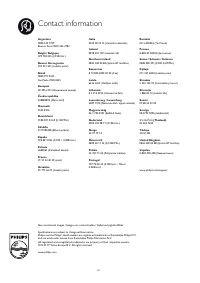Телевизоры Philips 55PFS7109 - инструкция пользователя по применению, эксплуатации и установке на русском языке. Мы надеемся, она поможет вам решить возникшие у вас вопросы при эксплуатации техники.
Если остались вопросы, задайте их в комментариях после инструкции.
"Загружаем инструкцию", означает, что нужно подождать пока файл загрузится и можно будет его читать онлайн. Некоторые инструкции очень большие и время их появления зависит от вашей скорости интернета.
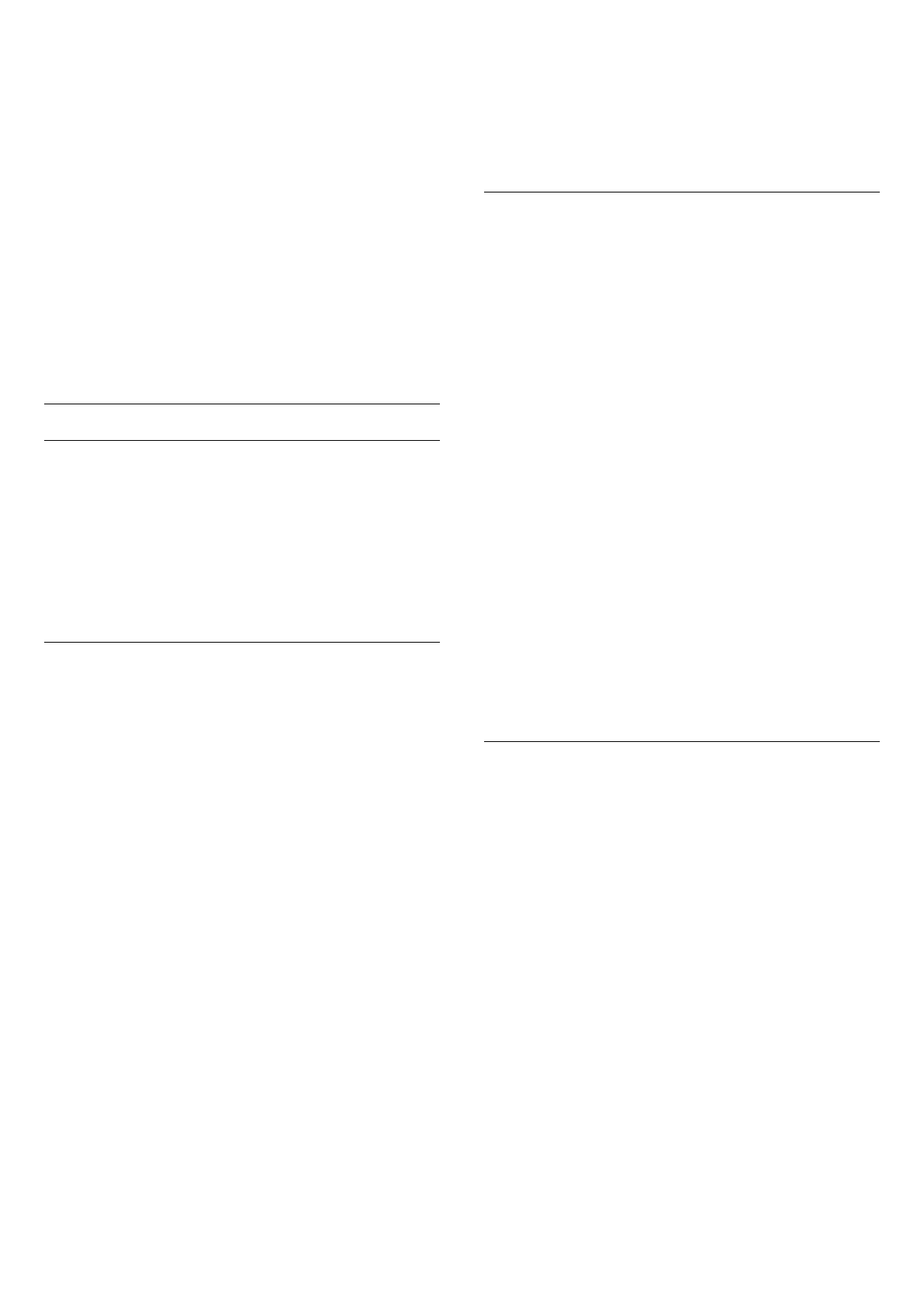
установите входящий в него мост и 3 светильника.
Дополнительные светильники Philips hue можно приобрести
отдельно.
Для настройки Ambilight+hue на телевизоре вам
понадобится:
• мост Philips Hue;
• несколько светильников Philips Hue;
• подключение этого телевизора к домашней сети.
Все настройки Ambilight+hue можно установить на
телевизоре. Приложение Ambilight+hue не требуется.
Если впоследствии вы загрузите приложение
Ambilight+hue
App
на свой смартфон или планшет, вы сможете установить
с его помощью некоторые настройки этой системы
освещения.
Конфигурация
Этапы настройки
Чтобы настроить светильники
Philips Hue
как
Ambilight+Hue
,
выполните действия, описанные в следующих разделах.
1 -
Сеть
2 -
Мост hue
3 -
Светильники hue
4 -
Настройка светильников
Сеть
На первом этапе необходимо подготовить телевизор к
обнаружению
моста Philips Hue
.
Телевизор и мост Philips Hue должны быть подключены к
одной сети.
Подключите мост Philips Hue к маршрутизатору той же
сети, к которой подключен телевизор.
Включите светильники hue.
Чтобы приступить к настройке, выполните следующие
действия.
1 -
Нажмите
(Ambilight) и выберите любой стиль
Ambilight.
2 -
Нажмите
, выберите пункт
Установка
и нажмите
OK
.
3 -
Выберите пункт
Настройки телевизора
>
Ambilight
>
Ambilight+hue
и нажмите
OK
.
4 -
На следующем этапе выберите пункт
Ambilight+hue
,
выберите
Вкл.
и нажмите
OK
.
5 -
Выберите пункт
Настроить Ambilight+hue
и нажмите
OK
.
Если телевизор подключен к домашней сети, сразу будет
запущено обнаружение моста Philips Hue.
Если же подключение еще не установлено, телевизор
запустит поиск сети. Телевизор необходимо подключить к
домашней сети.
После того как подключение будет установлено, откройте
страницу
Мост Hue
.
Чтобы ознакомиться с дополнительной информацией о
подключении телевизора к домашней сети, нажмите
Ключевые слова
и найдите пункт
Сеть, беспроводная
.
Мост Hue
На следующем этапе необходимо связать телевизор с
мостом Philips Hue
.
Телевизор можно подключить только к одному мосту Hue.
Чтобы подключить телевизор к мосту Hue…
1 -
Когда телевизор будет подключен к сети, на экране
появится список обнаруженных мостов Hue. Если найти
мост не удалось, выберите пункт
Повт. сканир.
и нажмите
OK
.
Если телевизор нашел только один мост Hue, выберите
Далее
и нажмите
OK
.
Если доступно несколько мостов Hue, выберите нужный
кнопками
(Вверх) или
(Вниз), а затем выберите пункт
Далее
и нажмите
OK
.
2 -
После нажатия кнопки
OK
перейдите в
Мост Philips Hue
и нажмите кнопку соединения, расположенную в середине
устройства. При этом мост Hue будет подключен к
телевизору. Сделать это нужно в течение 30 секунд. После
установки связи с мостом Hue на экране телевизора
появится подтверждение.
3 -
В окне подтверждения выберите пункт
OK
и нажмите
кнопку
OK
.
После установки связи между мостом Philips hue и
телевизором необходимо настроить
светильники hue
.
Светильники hue
Ниже описывается, как выбрать
светильники Philips Hue
,
которые будут подключены к подсветке Ambilight.
В общей сложности для Ambilight+Hue можно настроить до
9 светильников Philips Hue.
Чтобы выбрать светильники для Ambilight+hue, выполните
следующие действия.
1 -
В меню
Настроить Ambilight+hue
выберите
Светильники
hue
и нажмите
OK
.
2 -
Отметьте светильники, которые должны быть
подключены к подсветке Ambilight. Для этого выделите имя
нужного светильника и нажмите
OK
.
3 -
По завершении выделите кнопку
OK
и нажмите
OK
.
Когда все светильники будут выбраны для подключения к
Ambilight+hue, перейдите на страницу
Настройка
светильников
.
86
Содержание
- 4 Новый телевизор; Smart TV
- 7 Установка; Инструкции по безопасности; Кабель питания
- 8 Антенный кабель; Спутниковая антенна
- 9 Сеть; Беспроводная сеть
- 10 Проводная сеть
- 11 Настройки сети
- 12 Соединения; Советы по подключению
- 14 EasyLink HDMI CEC
- 15 Общий интерфейс – CAM
- 19 Жесткий диск USB
- 20 USB-клавиатура или мышь
- 22 Компьютер; Наушники
- 24 Включение; Кнопки на панели ТВ
- 25 Пульт ДУ; Обзор кнопок
- 26 Клавиатура
- 27 ИК-датчик для пульта ДУ РЧ
- 28 Батарейки; Очистка
- 29 Телеканалы; Просмотр телеканалов
- 35 Настройка канала
- 39 Спутниковые каналы; Просмотр спутниковых каналов
- 40 Избранные спутниковые каналы
- 41 Настройка спутниковых каналов
- 46 Проблемы со спутниками
- 47 Главное меню
- 48 Гид передач; Записи
- 49 Источники; Список источников
- 50 Таймеры и часы; Таймер отключения
- 51 Уход за очками 3D
- 53 Игры; Игра
- 59 Запись
- 60 Просмотр записи
- 61 Skype; Сведения о Skype
- 62 Меню Skype
- 64 Совершение вызова в Skype
- 67 Выход
- 68 Выйти из Skype
- 69 Сведения о Smart TV
- 71 Multi view
- 72 Сброс Smart TV
- 73 Multi room; Сведения о функции Multi room
- 75 Поделиться...
- 76 Настройки; Меню настройки
- 77 Изображение
- 81 Звук
- 85 Подсветка Ambilight
- 88 Универсальный доступ
- 90 Характеристики
- 91 Дисплей
- 94 ПО; Обновление ПО
- 101 Регистрация
- 102 Интерактивное руководство; Обслуживание / ремонт
- 103 Безопасность и уход; Безопасность
- 104 Уход за экраном
- 108 Указатель